Excel怎样高亮显示所在行列
来源:网络收集 点击: 时间:2024-05-17【导读】:
我们知道wps有个阅读模式,可以高亮显示所在行和列,防止看错数据。Excel没有阅读模式,怎样高亮显示所在行列呢?工具/原料moreExcel高亮所在行的方法/步骤1/6分步阅读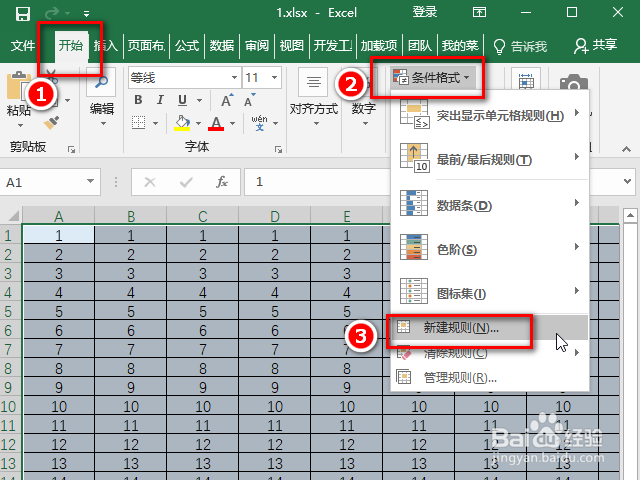 2/6
2/6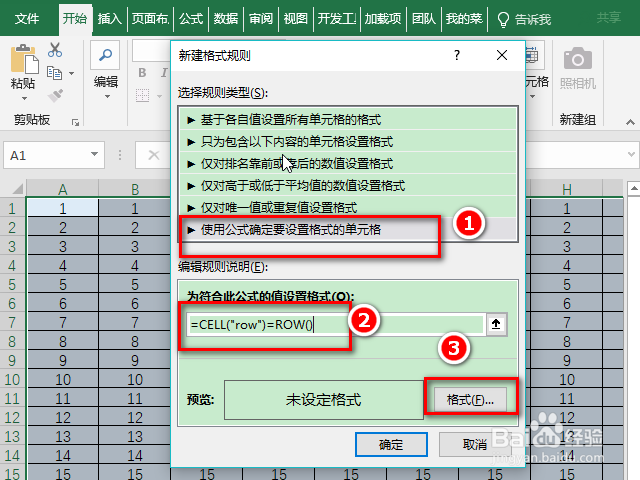 3/6
3/6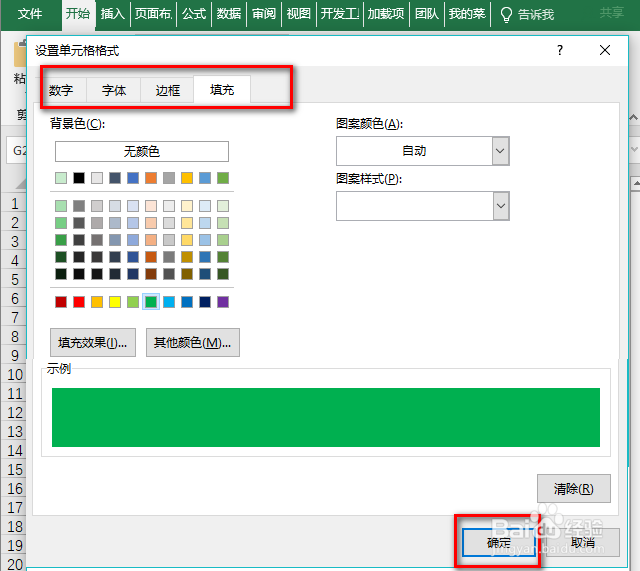 4/6
4/6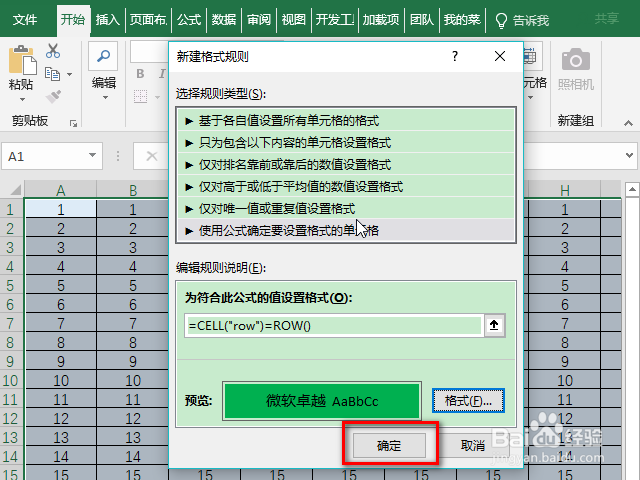 5/6
5/6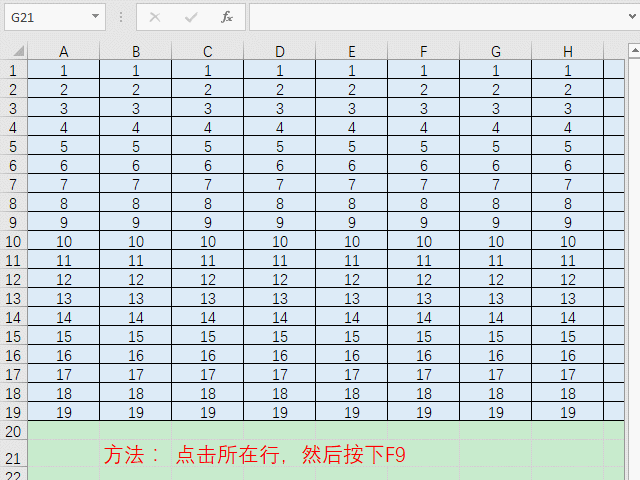 6/6
6/6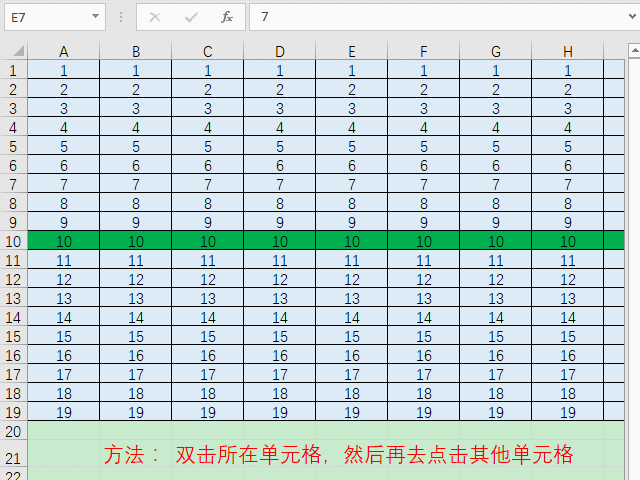 高亮所在列的方法/步骤21/1
高亮所在列的方法/步骤21/1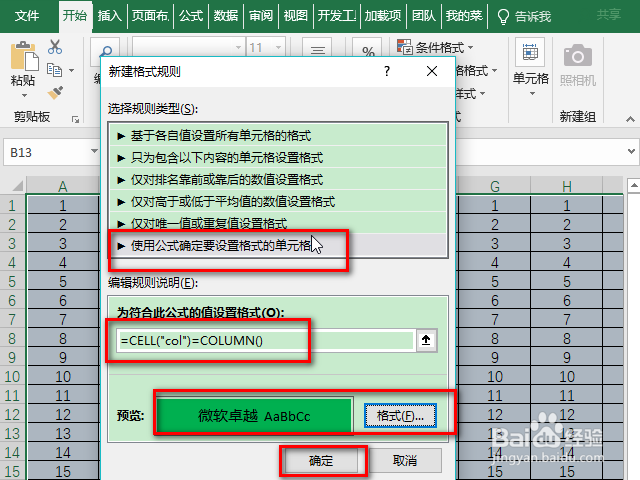 高亮显示行列的方法/步骤31/2
高亮显示行列的方法/步骤31/2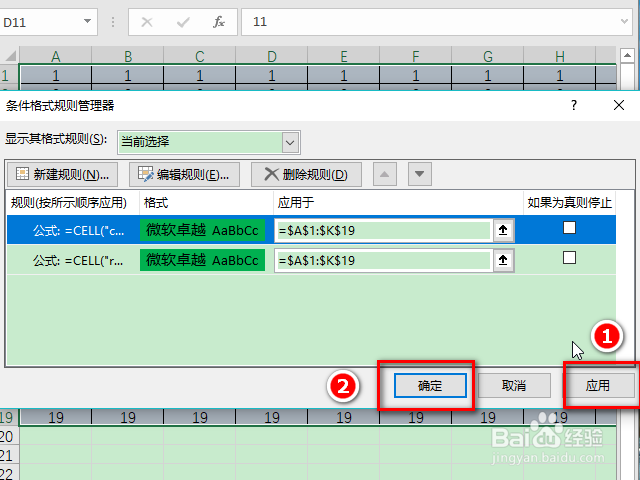 2/2
2/2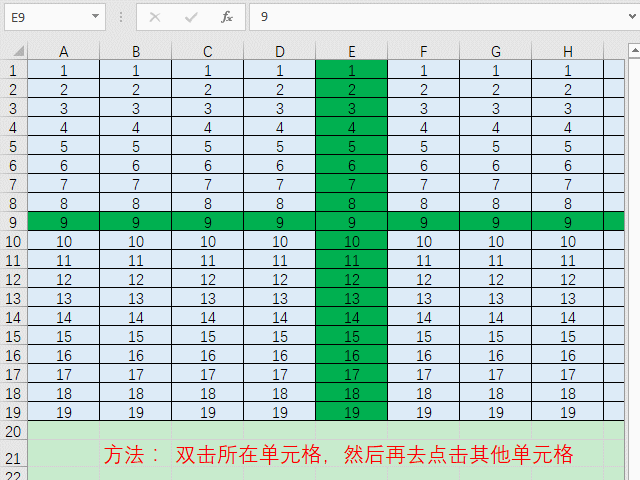 注意事项
注意事项
按Ctrl + A选中整张表格,点击【开始】菜单下的【条件格式】,选择【新建规则】。
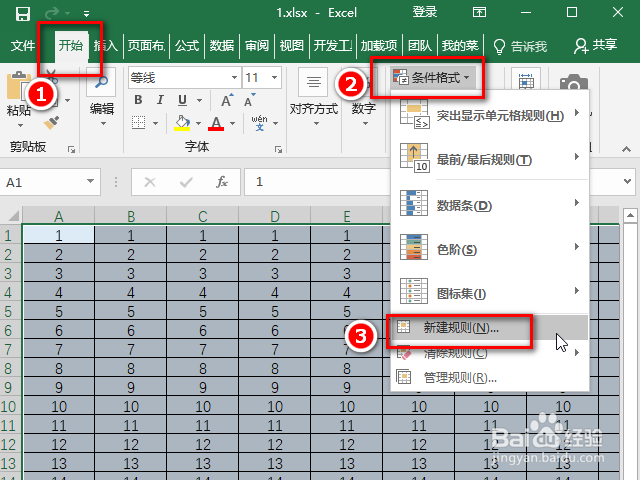 2/6
2/6选择【使用公式确定要设置格式的单元格】,输入如图所示的公式,点击【格式】。
=CELL(row)=ROW()
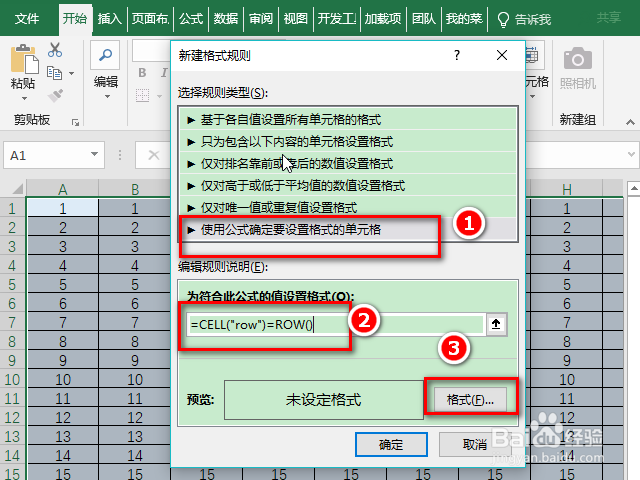 3/6
3/6设置好填充的颜色。
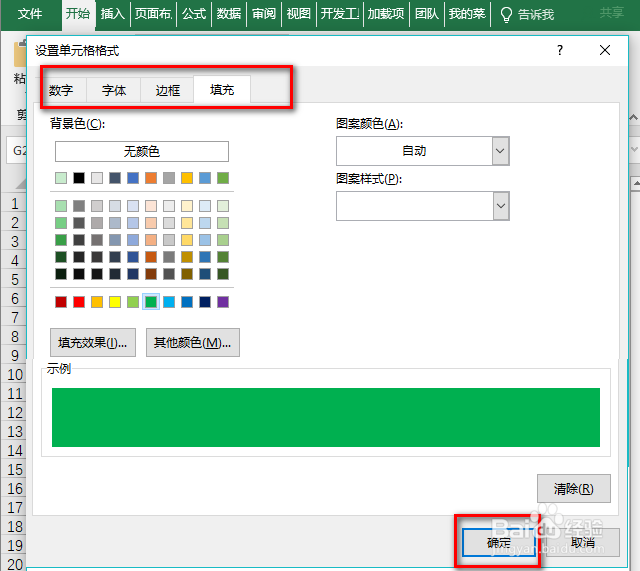 4/6
4/6这时会返回条件格式规则建立窗口,点击【确定】。
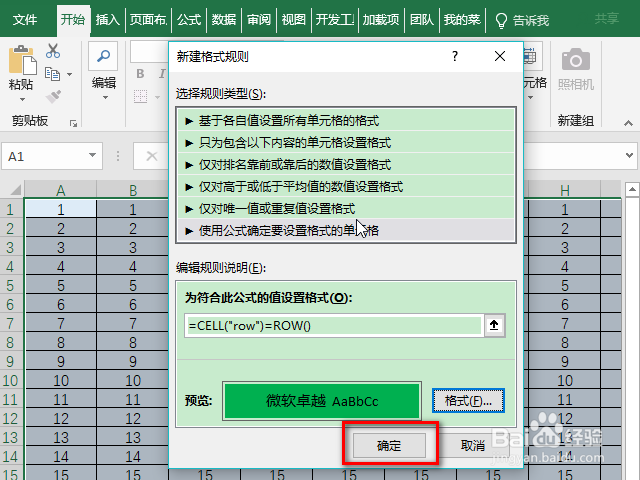 5/6
5/6这时用鼠标点击一个单元格,按下F9键,就会高亮这一行。
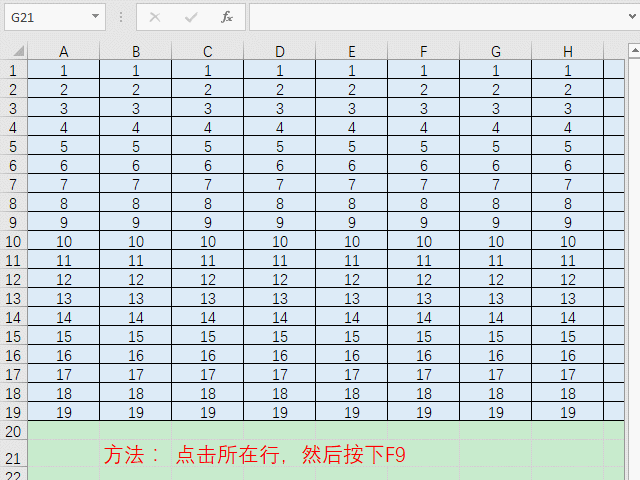 6/6
6/6如果觉得按F9太麻烦,可以先双击所在单元格,然后再去点击其他单元格,这样也可以高亮所在行。
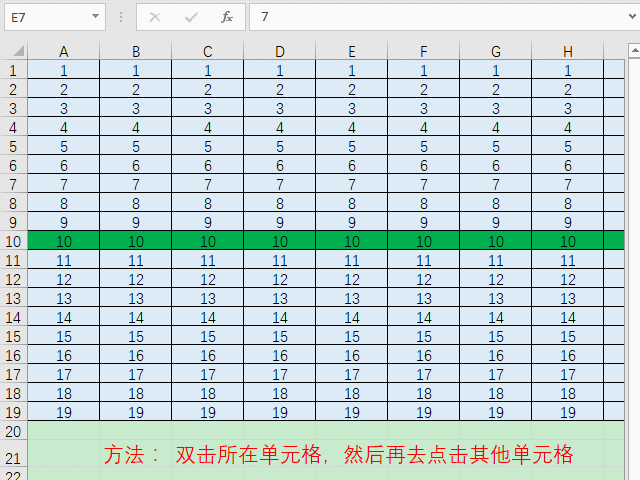 高亮所在列的方法/步骤21/1
高亮所在列的方法/步骤21/1和高亮显示行的方法一样,只是公式换成了下面这个。
=CELL(col)=COLUMN()
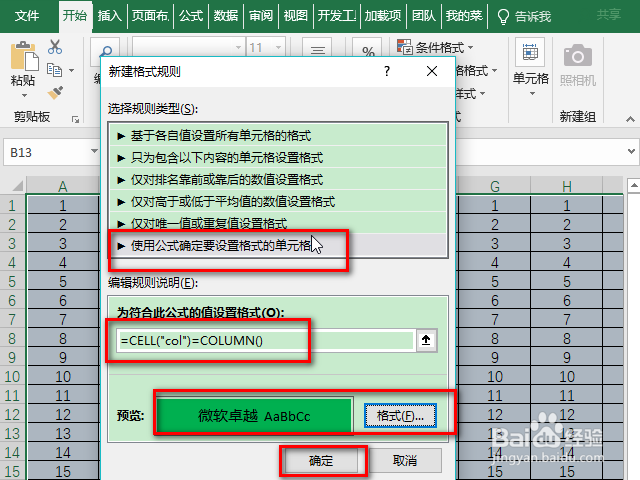 高亮显示行列的方法/步骤31/2
高亮显示行列的方法/步骤31/2按照步骤1和步骤2,添加高亮显示行和高亮显示列两个规则,依次点击【应用】和【确定】即可。
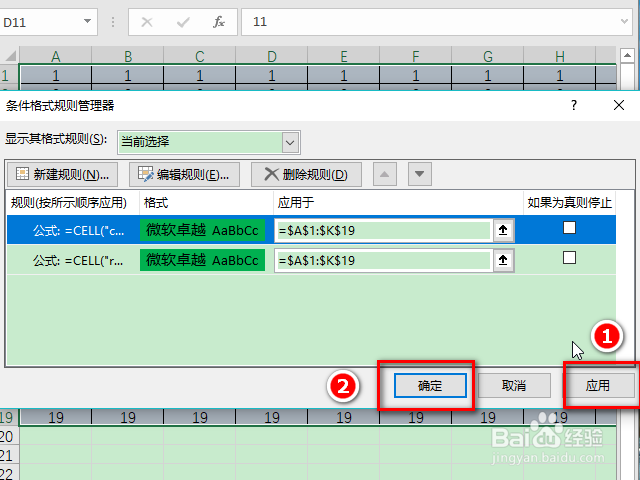 2/2
2/2如图,可以看到鼠标所在行和列同时被高亮显示啦。
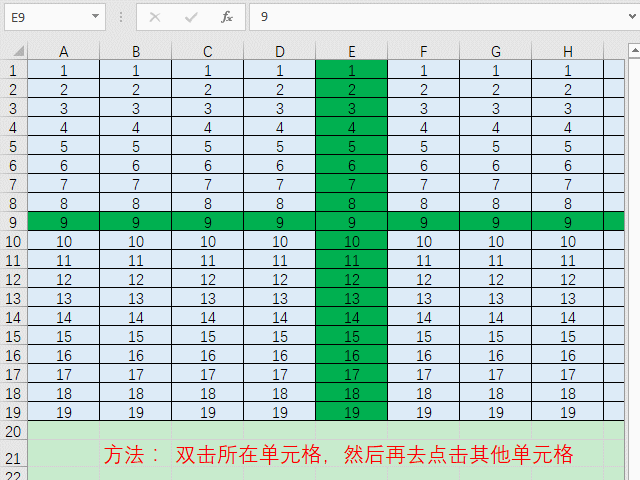 注意事项
注意事项谢谢您的阅读,如果您觉得本文有帮助,请点赞支持下哦。
EXCEL高亮显示版权声明:
1、本文系转载,版权归原作者所有,旨在传递信息,不代表看本站的观点和立场。
2、本站仅提供信息发布平台,不承担相关法律责任。
3、若侵犯您的版权或隐私,请联系本站管理员删除。
4、文章链接:http://www.1haoku.cn/art_785960.html
上一篇:qq邮箱被别人绑定了怎么办
下一篇:WPS文档怎样设置换行和分页
 订阅
订阅